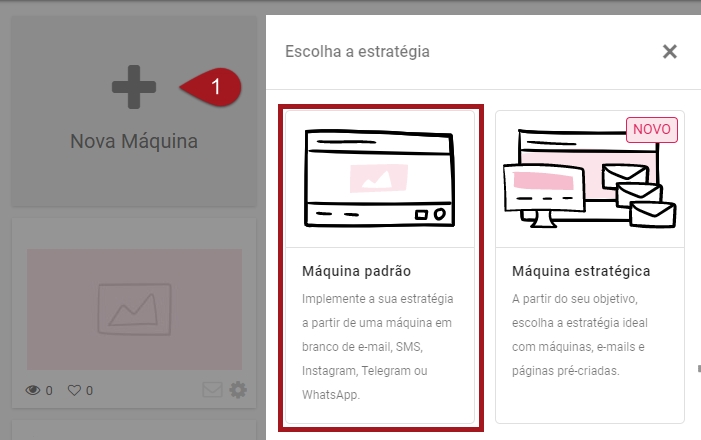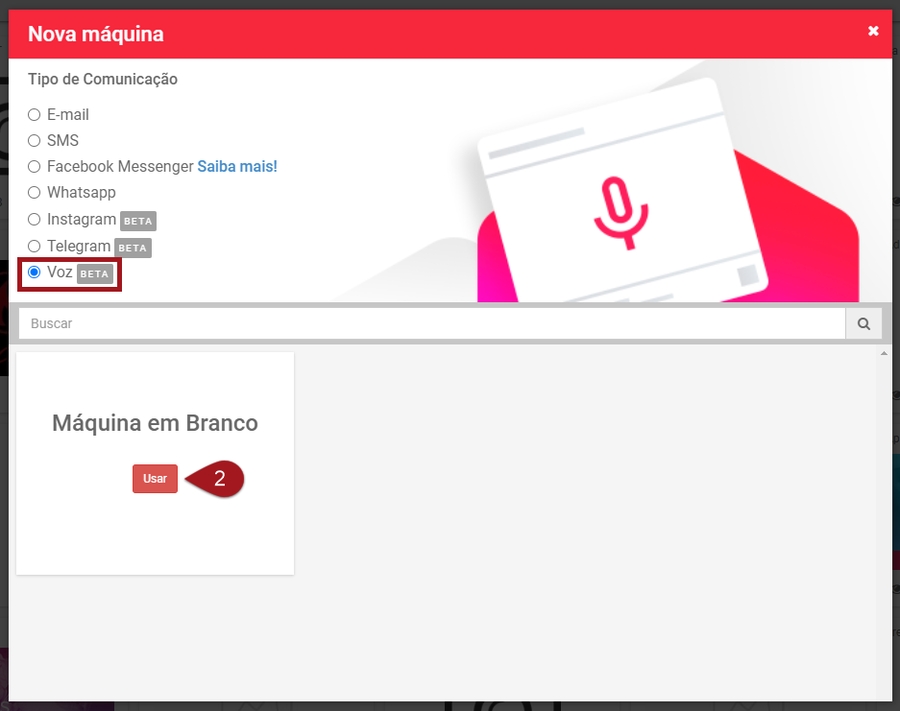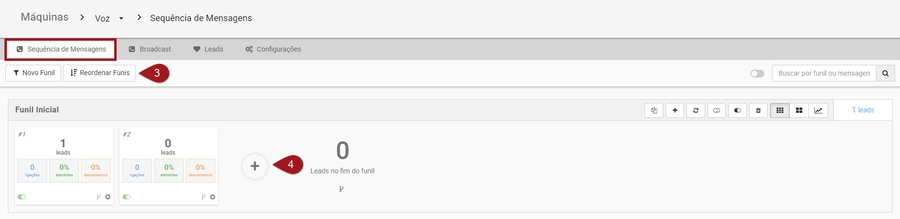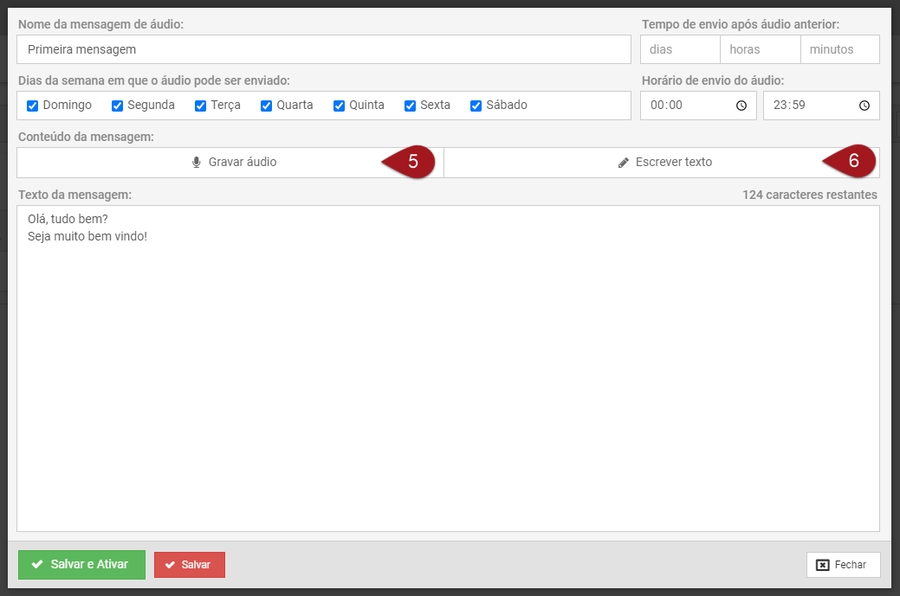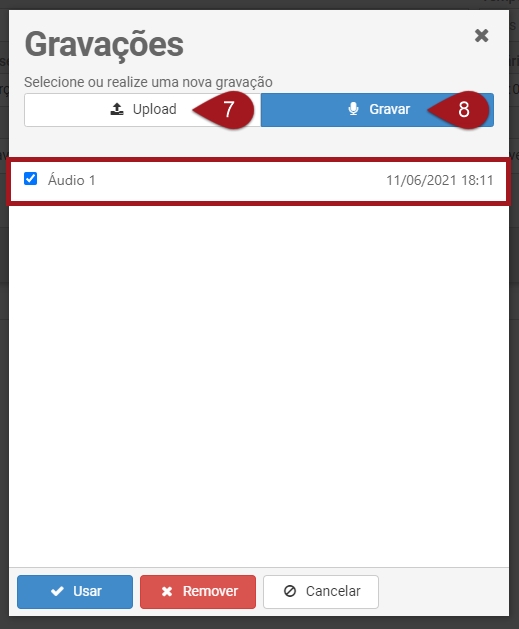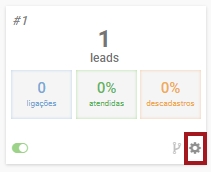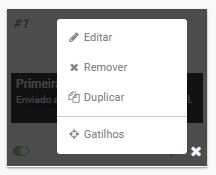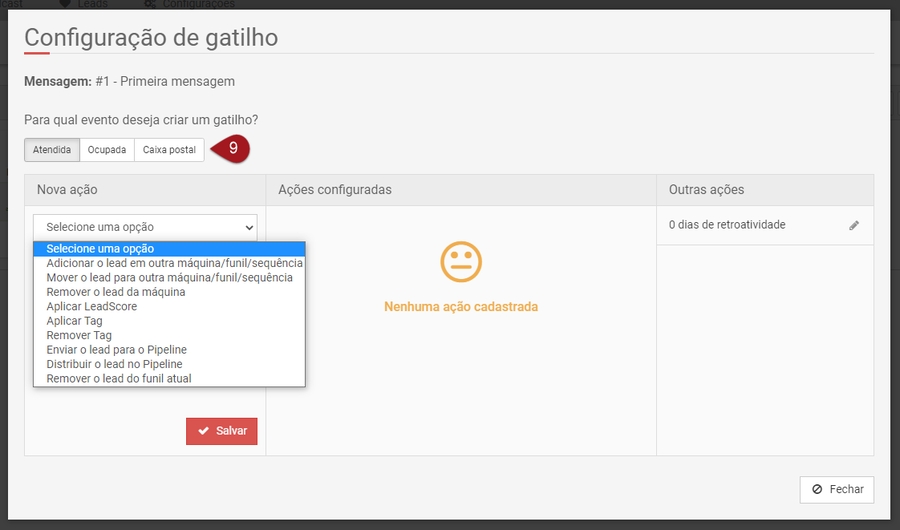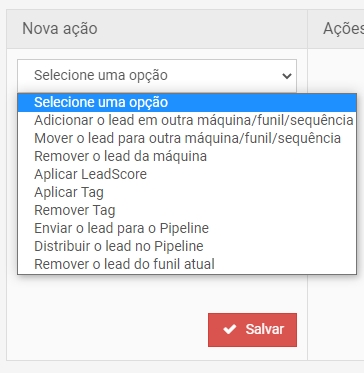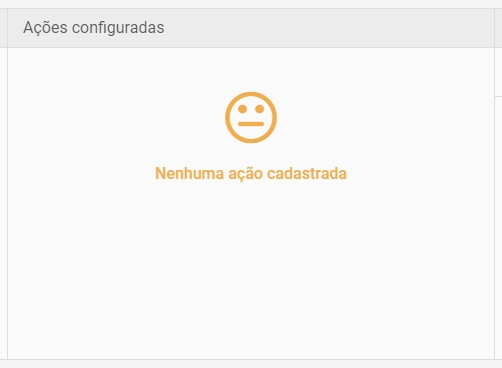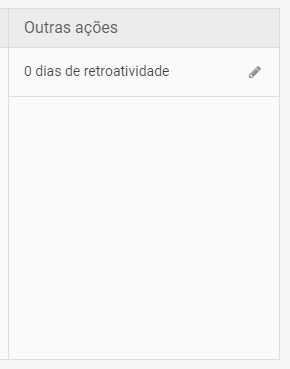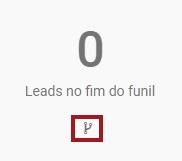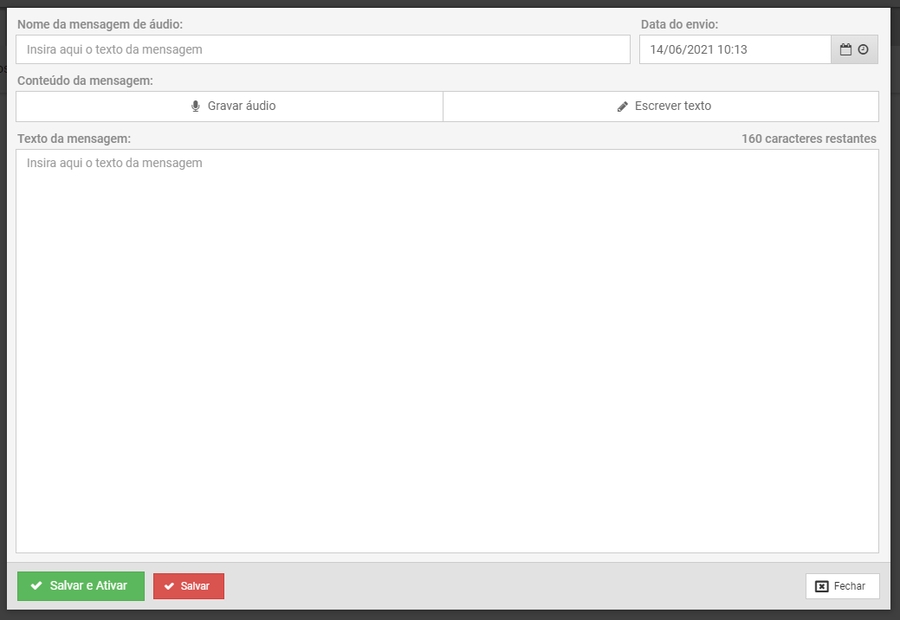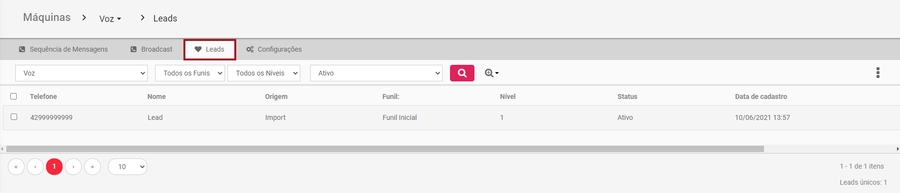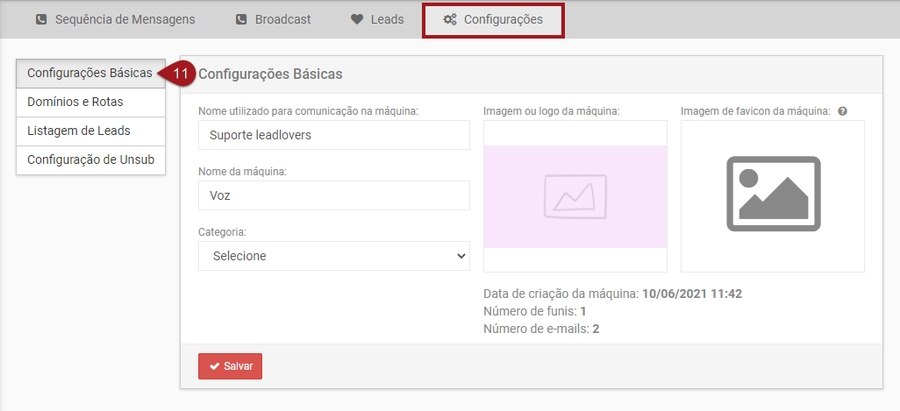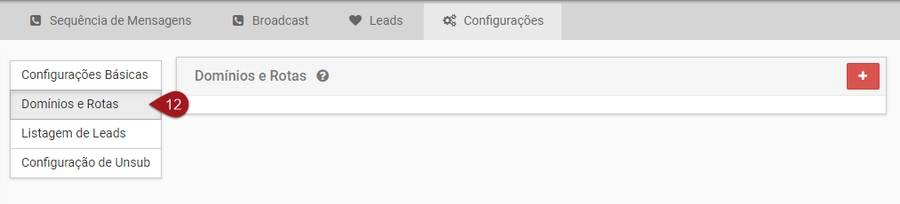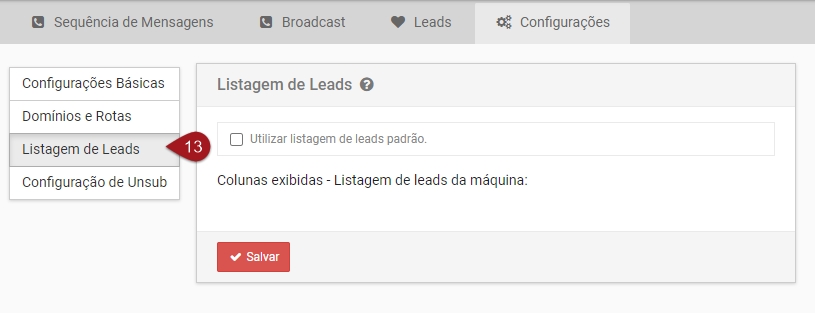Como usar máquina de Voz na leadlovers
Objetivo: Ensinar o que é como e como usar a mais nova funcionalidade na leadlovers, a Máquina de Voz. Para quê serve: Permite criar sequências de mensagens de áudio que os leads receberão como ligações. Requisito(s) obrigatório(s): 1. Ter um plano extra de créditos contratado.
ATENÇÃO: – Ainda está em fase BETA Experimental
O que é?
Agora, além das máquinas já disponíveis na plataforma, como de E-mail, SMS ou Telegram, é possível também criar Máquinas de Voz para construir e estreitar ainda mais o relacionamento com os seus leads. O seu objetivo é que você consiga criar funis e automatizar mensagens de áudios que serão disparadas como ligações, se aproximando ainda mais da sua base de acordo com a sua estratégia.
Para utilizar a Máquina de Voz, é necessário ter um plano extra de créditos contratado. Os créditos deste plano extra não expiram, ou seja, aqueles que forem adquiridos vão continuar na sua conta mesmo que não sejam utilizados e você pode adquirir mais sempre que achar necessário.
Como configurar?
A estrutura dessa nova máquina é muito parecida com as demais que já estão disponíveis na plataforma, sendo possível administrar, por exemplo, os funis de mensagens, os disparos únicos e os leads. Dentro dela, há quatro abas principais: Sequência de Mensagens, Broadcast, Leads e Configurações. Falaremos mais sobre cada uma a seguir.
Como criar a máquina
Nº1– Para criar a sua Máquina de Voz, crie uma máquina na sua conta com a opção “Nova Máquina” e no pop-up que abrir escolha a estratégia “Máquina padrão”.
Nº2– No “Tipo de comunicação”, selecione a opção “Voz” e depois clique em “Usar” no modelo em branco. Nós ainda não temos modelos prontos disponíveis para esse tipo de máquina.
Criando um funil
É dentro dessa aba que será criada toda a sua automação de mensagens. Assim como nas outras máquinas da leadlovers, é aqui que serão preparadas as suas ligações para construir um relacionamento com os seus leads.
Nº3– No topo da tela, é possível criar um novo funil na sua sequência selecionando “Novo Funil” e também ordenar os seus funis já criados para organização pessoal em “Reordenar Funis”.
Nº4– Para adicionar uma nova mensagem ao seu funil, basta clicar no ícone “+”.
Criando a sua mensagem
No pop-up que abrir para a construção da mensagem de áudio, é possível fazer algumas configurações.
Nome da mensagem de áudio: aqui defina qual é o nome da sua mensagem de áudio para organização pessoal. O lead não terá acesso ao que for escrito neste campo. Tempo de envio após áudio anterior: configure o tempo de espera entre o seu áudio anterior e o que está sendo feito. Você pode deixar, por exemplo, 1 dia, 0 horas, 0 minutos, assim ele será disparado 24 horas após o anterior.
Dias da semana em que o áudio pode ser enviado: escolha em quais dias da semana esta mensagem pode ser enviada pelo sistema. Horário de envio do áudio: defina um intervalo de horas que este áudio pode ser disparado para os seus leads.
Conteúdo da mensagem: por padrão, ao criar uma nova mensagem a opção “Escrever texto” já estará selecionada, com a caixa aberta e disponível para escrever o conteúdo que será lido por um robô no momento que o lead atender à ligação. No entanto, é possível escolher gravar um áudio pelo próprio sistema da leadlovers ou subir um arquivo em MP3 para a plataforma também, como explicaremos a seguir.
Nº5– Clicando nesta opção, um pop-up aparecerá na tela e nele será possível gravar um áudio no próprio sistema ou fazer o upload de um arquivo que já esteja pronto. Nos passos 07 e 08, explicamos mais detalhadamente como utilizar essa função.
O limite de tempo do áudio gravado no sistema é de 30 segundos e do áudio incluído na plataforma por upload é de 28 segundos. O formato suportado pela plataforma é MP3.
Nº6– Caso opte por “Escrever texto”, uma caixa chamada “Texto da mensagem” estará aberta. Nela você pode escrever todo o conteúdo da sua mensagem nos 160 caracteres disponíveis e um robô a lerá em um áudio no instante que o lead atender a ligação. Por enquanto, a voz do robô é feminina.
Observação: Na opção “Escrever texto”, pode-se utilizar Tags para construir a mensagem. As que estão disponíveis para a Máquina de Voz são: *|NOME|*, *|PNOME|*, *|firstname|*, *|fullname|* e *|UNSUB|*. Mais adiante falaremos mais sobre como o lead pode se descadastrar e como a tag *|UNSUB|* pode ser utilizada nesses casos.
Assim que deixar pronta a sua mensagem de áudio, pode clicar em:
Salvar e Ativar: torna a mensagem de áudio ativa imediatamente após salvá-la. Ou seja, se já tiver algum lead dentro da sequência no nível da mensagem que está sendo criada, ela será disparada imediatamente ou respeitando as configurações de tempo que foram definidas. Salvar: deixa ela salva na sua sequência como uma mensagem de áudio inativa. Levando isso em consideração, mesmo que já tenham leads parados nesse nível e uma configuração de tempo definida, essa mensagem não será disparada enquanto não for ativada na sequência.
Se ela já estava ativa antes de ser editada e for salva utilizando esta opção, ela se tornará inativa na sua sequência assim que fechar a edição.
Nº7– Selecionando a opção “Gravar áudio” que foi apresentada no passo 05 e clicando em “Upload” no pop-up que abrir, é possível escolher um áudio que já está no seu computador.
É importante ressaltar que ele pode ter no máximo 28 segundos e precisa estar no formato MP3.
Nº8– Em “Gravar”, você consegue gravar o seu áudio usando o próprio sistema. Ele ficará salvo posteriormente dentro dessa aba e para usá-lo basta clicar sobre ele, como no exemplo abaixo em que selecionamos o “Áudio 1”, e depois em “Usar”. Só é possível utilizar um por mensagem. No entanto, caso você queira excluir os seus áudios salvos, pode selecionar um ou mais e clicar na opção “Remover”.
Sequência de Mensagens
Voltando à Sequência de Mensagens, na engrenagem no canto inferior direito da sua mensagem já criada terá algumas opções disponíveis.
Editar: aqui você consegue editar o conteúdo da sua mensagem de áudio. Remover: com esta opção é possível removê-la do seu funil. Duplicar: por aqui, pode duplicar este áudio para o mesmo ou outro funil dentro desta máquina ou para outra Máquina de Voz. Gatilhos: este é um dos caminhos para acessar os gatilhos da mensagem, que falaremos mais adiante.
Configurando os gatilhos
Gatilho de Sequência
Outra maneira de acessar os gatilhos é clicando no ícone de “Y” ao lado da engrenagem na mensagem, conforme a imagem abaixo:
Nº9– Os eventos disponíveis atualmente para configurar gatilhos são:
Atendida: quando o lead atende a ligação. Ocupada: caso a linha esteja ocupada no momento que for feita a ligação. Caixa postal: quando a ligação chama até o final e não é atendida. Apesar de ser considerada como caixa postal pelo sistema, essa mensagem de áudio não ficará na caixa postal do lead.
Observação: ainda não há uma opção de gatilho disponível para os leads que recusarem a ligação.
Nas outras colunas da configuração, é possível definir ações do gatilho que está sendo criado como nas outras máquinas da leadlovers.
Nova ação: escolha a ação que será executada para o lead de acordo com o evento que foi configurado. Você pode, por exemplo, escolher o evento “Atendida” e criar a ação “Aplicar Tag”, para que seja aplicada uma tag ao lead que atender à ligação.
Ações configuradas: aqui serão listadas todas as ações que já foram configuradas. É possível criar mais de uma ação para o mesmo gatilho, por exemplo, uma de “Mover o lead para outra máquina/funil/sequência” e também de “Aplicar Tag”.
Preste muita atenção porque, apesar de haver a possibilidade de criar mais de uma ação, se forem configuradas duas Ações em um mesmo Evento que movimentam os leads, como “Adicionar o lead em outra máquina/funil/sequência” e também “Remover o lead da máquina” que Atenderam à ligação, elas podem não funcionar corretamente.
Assim como se for configurada a mesma Ação em Eventos diferentes. Digamos que seja criada a ação “Mover o lead para a máquina ‘Voz’/funil ‘Inicial’/sequência ‘Nível 1’” para o evento “Atendida” e também para o evento “Caixa Postal”. Dessa forma, tanto os leads que atenderem à ligação quanto os leads que não atenderem serão movidos para o mesmo lugar, prejudicando a sua estratégia de segmentação.
Outras ações: é possível escolher se este gatilho terá retroatividade, ou seja, se vai ser executado para os leads que realizaram a ação antes do mesmo ser configurado.
Exemplificando: se o gatilho for criado na quarta-feira para os leads que atenderam à ligação, mas teve um que atendeu a ela na terça-feira, você pode configurar 1 dia de retroatividade para que ele seja executado para este lead também.
Gatilho de Final de Funil
Além do gatilho de sequência, também há a possibilidade de configurar o Gatilho de fim de funil, clicando no ícone de “Y” que está no final do seu funil conforme representado na imagem abaixo:
Diferente do gatilho de sequência, este será executado para os leads que chegarem ao fim do funil. As configurações disponíveis são as mesmas do gatilho visto anteriormente, sendo a maior diferença em “Outras ações”, em que também terá as opções: Executar imediatamente: por padrão, o gatilho é executado imediatamente no momento em que os leads entram neste nível. No entanto, aqui é possível configurar um tempo de espera em dias, horas e minutos para esta execução, se assim desejar. Leads que não atenderam ligações: caso ative esta opção, as Ações configuradas no gatilho de fim de funil serão executadas somente para os leads que não atenderem a nenhuma das ligações.
Broadcast
Nesta aba, é possível criar uma mensagem de disparo único que será enviada para todos os leads com o status “Ativo” que estiverem na sua máquina.
Nº10– Para criar a mensagem, clique em “+ Novo Broadcast”.
Configure-a no pop-up que abrir na tela.
Nome da mensagem de áudio: escreva aqui o nome da sua mensagem. Como no caso da Sequência de Mensagens, este campo é apenas para controle pessoal e o lead não terá acesso a ele. Data do envio: defina em qual data e horário a sua ligação será feita para os leads.
Conteúdo da mensagem: aqui, como na Sequência de Mensagens, você pode gravar um áudio de 30 segundos pelo próprio sistema da leadlovers ou fazer o upload de um arquivo já pronto com no máximo 28 segundos e no formato MP3 ou, se preferir, escrever um texto para a sua mensagem ser lida por um robô. Texto da mensagem: é neste campo que ficará o conteúdo por escrito da sua mensagem em até 160 caracteres caso queira que o robô a leia.
Salvar e Ativar: escolha essa opção caso queira salvar o seu Broadcast e o tornar ativo imediatamente. Ou seja, no momento em que você salvá-lo, ele já será disparado de acordo com a data que foi programada. Salvar: se quiser apenas salvar, mas deixar o seu Broadcast inativo, selecione esta opção. Mesmo se a configuração de disparo já tiver sido programada, ele não será disparado para os seus leads enquanto não for ativado.
Leads
Nesta aba, é possível filtrar todos os seus leads da máquina. Por enquanto, a única forma de inseri-los é por Importação. Para o lead ser válido na máquina, é necessário que seja cadastrado com um número de telefone com DDD, podendo ser fixo ou celular. Caso seja um número de celular, é preciso ter o nono dígito, como no exemplo abaixo: 42999999999.
Configurações
Nesta aba, estão as configurações gerais da máquina.
Nº11– Nas “Configurações Básicas”, você pode escolher o nome utilizado para a comunicação da máquina, o nome da máquina, a sua categoria, uma imagem para ela e também uma imagem de favicon.
Nº12– Ainda não é possível fazer alterações na aba “Domínios e Rotas”.
Nº13– Por enquanto, só há a listagem de leads padrão.
Nº14– Em “Configuração de Unsub”, escolha um número para que o lead possa clicar para se descadastrar da sua Sequência de Mensagens. Se não escolher nenhum, por padrão ficará o número 0.
Observação: você pode falar a informação de como se descadastrar no seu áudio quando gravar ele para o seu lead. Caso utilize a opção de “Escrever texto”, pode informar como se desinscrever da lista e utilizar a tag *|UNSUB|*, que será substituída pelo número configurado nesta etapa.
Suporte
Se surgir qualquer dúvida ou situação, ou se precisar de qualquer ajuda durante este procedimento, por favor, entre em contato com o nosso suporte!
Atualizado
Isto foi útil?